1、现打开Photoshop软件,打开需要修改的图片。
2、如果图片被锁定,请“双击”图层中“背景”解锁,如果没有图层菜单,在最上面导航栏中:窗口—图层。如下图:
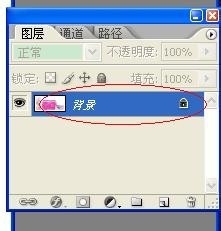
3、点“确定”,解锁。
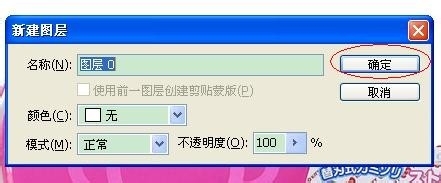
4、选用“圆角矩形工具”。
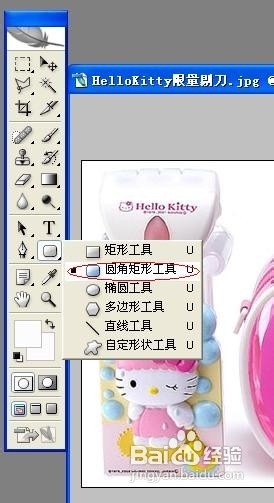
5、设置圆角弧度大小,设置“半径”,back 选用19,亲们按自己喜好设置。

6、在图上选择你所要的图片范围,注意选择以后会变成“前景背景色”,back这里是白色就锾哩菸谷全白了,盖住了所要的图,不要怕,继续往下看。

7、同时按Ctrl+回车(Enter)选区,再Ctrl+Shift+i 反选。
8、切换到“图层”为“图层0”,按Delete,删除反选区。
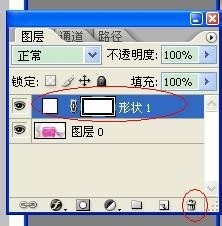
9、Ctrl+D,取消选取。
10、把上图中红框内的图层删除。大功告成!!
